jupyter notebook是一个开源web应用程序,允许创建和共享包含实时代码,方程式,可视化和叙述文本的文档。用途包括:数据清理和转换,数值模拟,统计建模,数据可视化,机器学习等等。
更新
时间过得好快啊,自己使用jupyter notebook已经有半年,就在这里更新一下自己平时使用比较频繁的功能。
- 在notebook中插入图片,可以输入下面代码:
from ipython.display import image image(filename=" ")
- 删除所选择的单元格,快捷键x
- 在所选择的单元格上面新建单元格,快捷键a
- 在所选择的单元格下面新建单元格,快捷键b
- 运行单元格,快捷键ctrl+enter
- 默认的cell type为code,可以切换为markdown,快捷键m
- cell type切换为code,快捷键y
- 若想使独占一行的所有变量或语句都自动显示,可先在notebook运行下面代码
from ipython.core.interactiveshell import interactiveshell interactiveshell.ast_node_interactivity = "all"
- 在运行结果比较长,想隐藏结果时,快捷键esc+o
- 当在命令行输入表达式,按下tab键即可为任意变量(对象、函数)搜索命名空间,与目前已输入的字符进行匹配。
- 在一个变量名的前后使用问号?可以显示一些关于该对象的概要信息。
- 可以把文件名当作参数传给%run命令
- 中断运行中的代码快捷键:ctrl+c
- 如果不小心删除了cell,也是可以找回的:esc+z
- 一个cell拆分为两个,快捷键:ctrl+shift+ -
- 撤销操作,快捷键:ctrl+z
- 选择上面一个cell,快捷键:shift+k或者shift+pgup
- 选择下面一个cell,快捷键:shift+j或者shift+pgdn
- 合并多个cell,快捷键:shift+m(merge)
- 想要知道python的版本,可以输入下面的命令
#方法一
python --version
#方法二
import sys
!{sys.executable} --version新建notebook
在我们打开jupyter notebook之后,会看到下面这个界面:
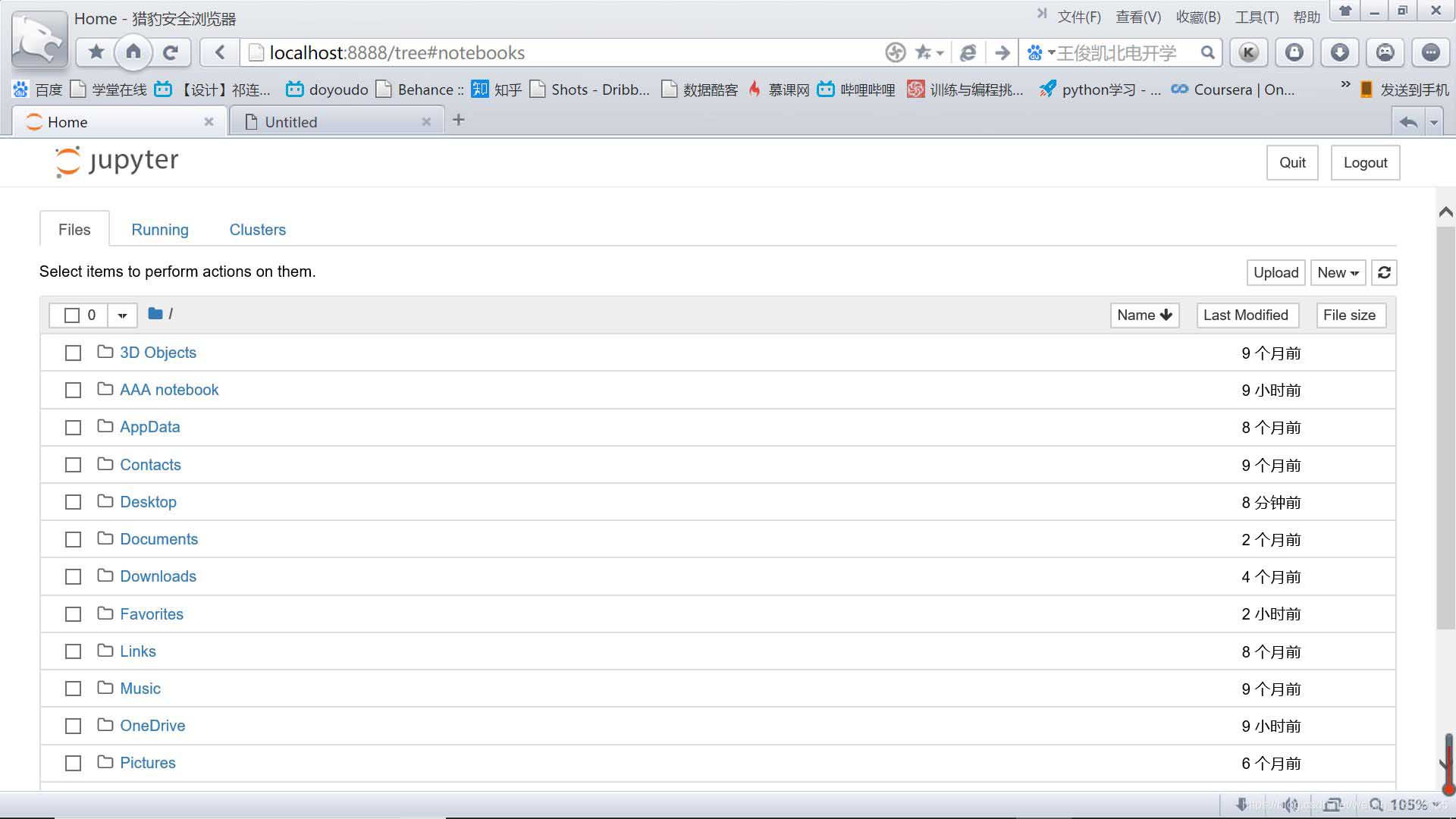
我们只需要点击界面右上角的new中的python,一个新的notebook就创建成功啦。
创建成功之后,会看到这样的界面:
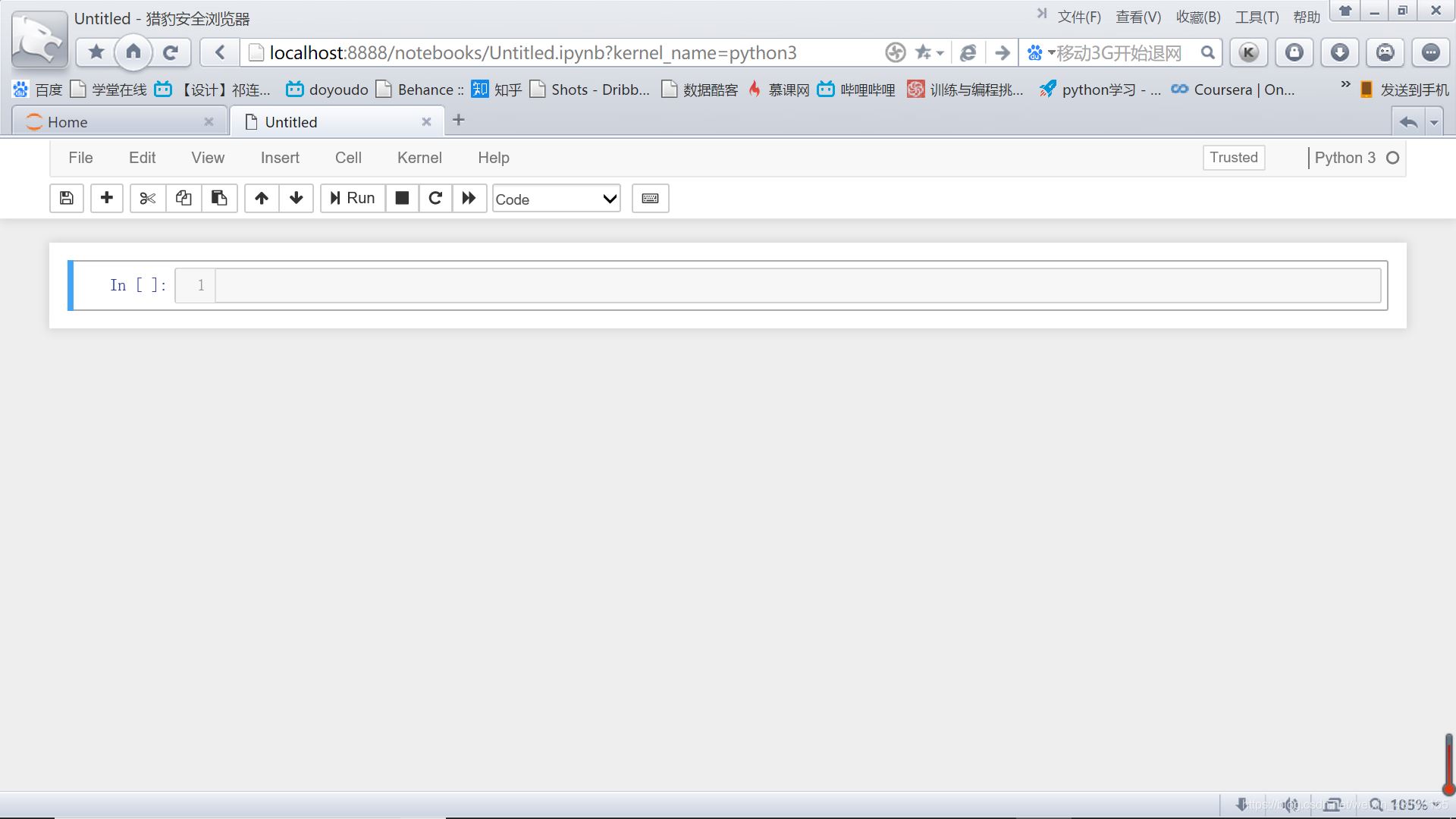
从上到下依此是菜单栏、工具栏、单元格。
菜单栏

这部分是菜单栏,每一项又都可以展开,让我们一一学习吧。
file

这部分是针对文件进行的操作。
new notebook:创建一个新的notebookopen:打开文件make a copy:复制文件save as:输入保存的notebook路径rename:为notebook重命名save and checkpoint:将当前的notebook状态保存为一个checkpointrevert to checkpoint:恢复到此前存过的checkpointprint preview:打印预览download as:下载notebook存为某种格式的文件。供选择的有html,py,ipynb,md,pdf,txt等等close and halt:停止运行并且退出
edit
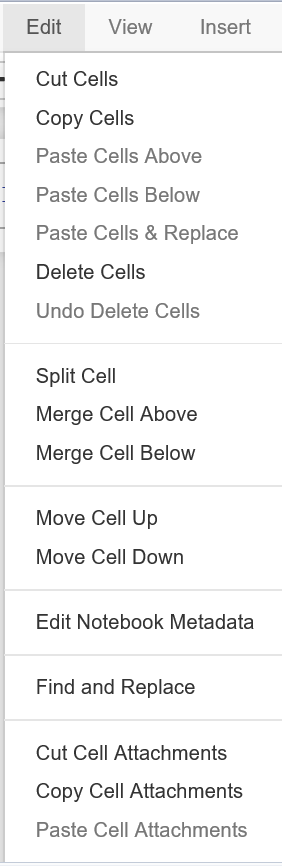
cut cells:剪切单元copy cells:复制单元paste cells above:在当前单元上方粘贴单元paste cells below:在当前单元下方粘贴单元paste cells&replace:替换当前的单元为复制的单元delete cells:删除单元undo delete cells:取消删除单元的操作split cells:拆分当前单元为两个单元merge cells above:合并上方单元和当前单元merge cells below:合并下方单元和当前单元move cells up:把当前单元上移一层move cells down:把当前单元下移一层edit notebook metadata:编辑notebook的元数据find and replace:查找替换cut cell attachments:剪切单元附件copy cell attachments:复制单元附件
view

toggle header:隐藏/显示jupyter notebook的logo和名称toggle toolbar:隐藏/显示jupyter notebook的工具条toggle line numbers:隐藏/展示单元的行数cell toolbar:更改单元展示式样
insert
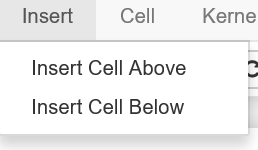
insert cell above:在当前位置之上插入一个单元insert cell below:在当前位置之下插入一个单元
cell
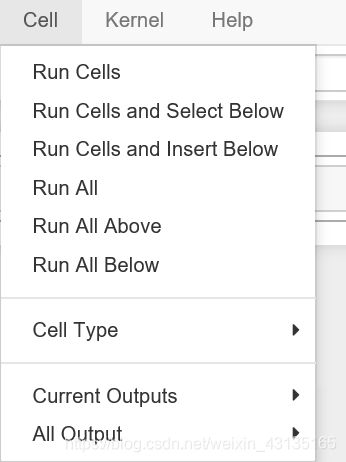
run cells:运行当前单元run cells and select below:运行当前单元并且将光标移下一个单元run cells and insert below:运行当前单元并且在之后插入一个单元run all:运行所有的单元run all above:运行当前单元上面的所有单元run all below:运行当前单元下面的所有单元cell type:改变单元类型,可供选择的有code,markdown, raw nbconvertcurrent outputs:对当前单元的输出结果进行隐藏/显示/滚动/清除all output:对所有单元的输出结果进行隐藏/显示/滚动/清除
kernel
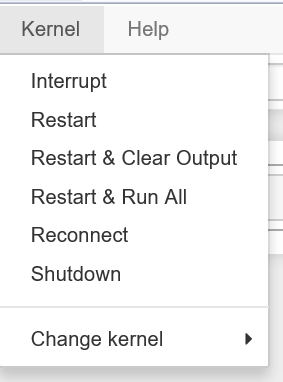
interrupt:中断与内核连接restart:重启内核restart&clear output:重启并且清除输出restart&run all:重启并且运行所有的单元reconnect:重新连接到内核shutdown:关闭内核change kernel:切换内核
help
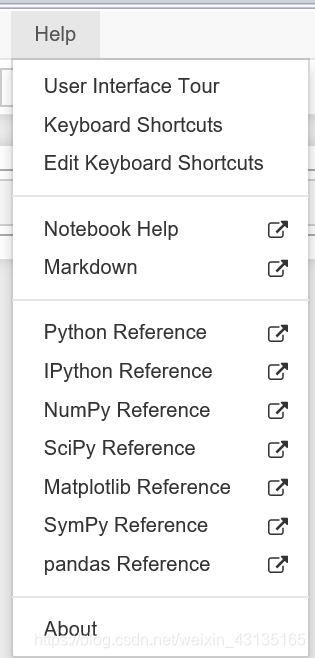
user interface tour:用户界面之旅keyboard shortcuts:快捷键edit keyboard shortcuts:用户可以根据自己情况编辑快捷键notebook help:关于notebook的使用指南,会打开一个新的窗口markdown:关于markdown的使用指南python reference:关于python的使用指南ipython reference:关于ipython的使用指南numpy reference:关于numpy的使用指南scipy reference:关于spicy的使用指南matplotlib reference:关于matplotlib的使用指南sympy reference:关于sympy的使用指南pandas reference:关于pandas的使用指南about:关于jupyter notebook
工具栏

工具栏从左到右的作用依此是:
保存notebook,新建notebook,剪切、复制、粘贴,将当前单元格上移、将当前单元格下移,运行代码、中止运行、重启内核、重启内核然后重新运行代码,切换单元类型,最后一个像是键盘标志的是命令面板。
编辑区域
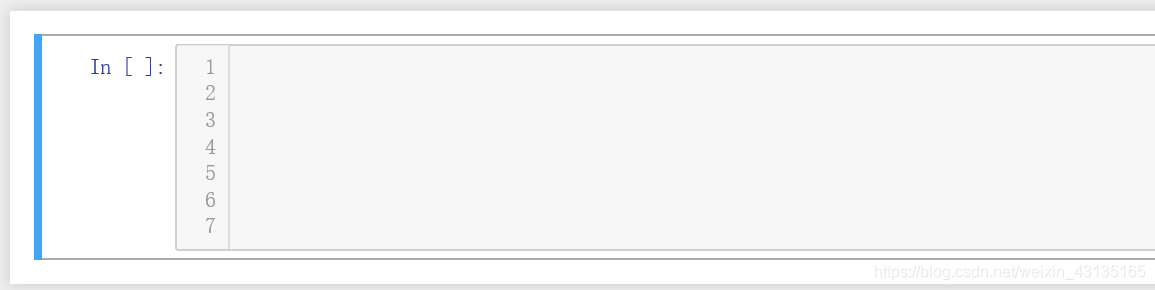
在编辑区域,我们可以写文字,运行代码,也可以编辑图片,至于单元的类型我们也可以自己选择,有code,markdown,raw nbconver ,head
code当前单元为code时,我们就可以直接写代码并且运行了
code状态下,三类常见的提示符及含义如下:
| 提示符 | 含义 |
|---|---|
| ln[] | 程序未运行 |
| ln[num] | 程序运行后 |
| ln[*] | 程序正在运行 |
markdown用于文本编辑raw nbconver中的文字或代码都不会被运行head是用于设置标题的。
对于notebook的单元,有两种模式,一种是命令模式(command mode),一种是编辑模式(edit mode),不同模式下可以进行的操作也不一样。
命令状态下的界面:

编辑状态下的界面:

快捷键
jupyter notebook的快捷键很多,我们不需要死记硬背,选择一部分经常使用的熟记就ok。
命令模式下的快捷键:
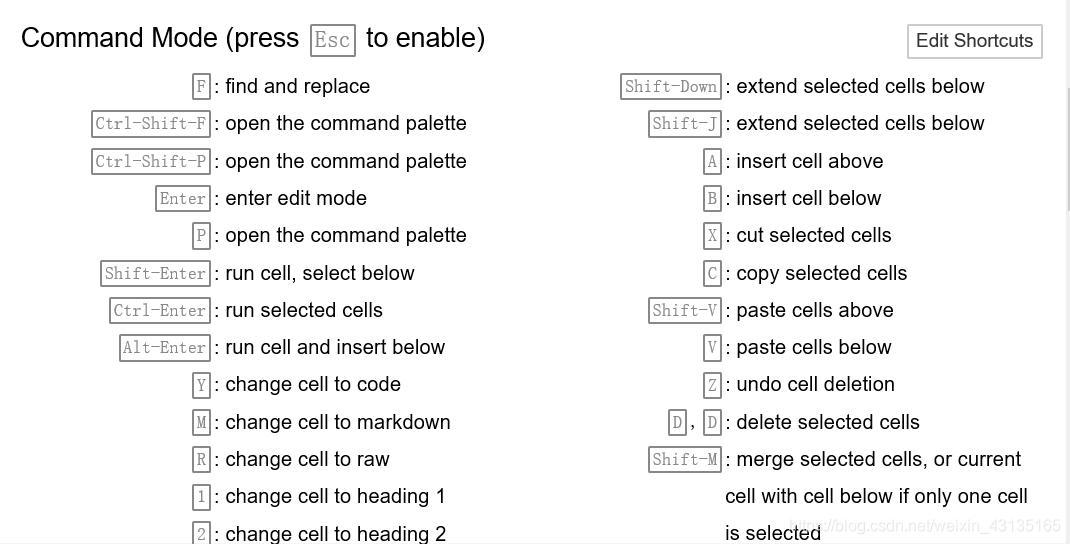

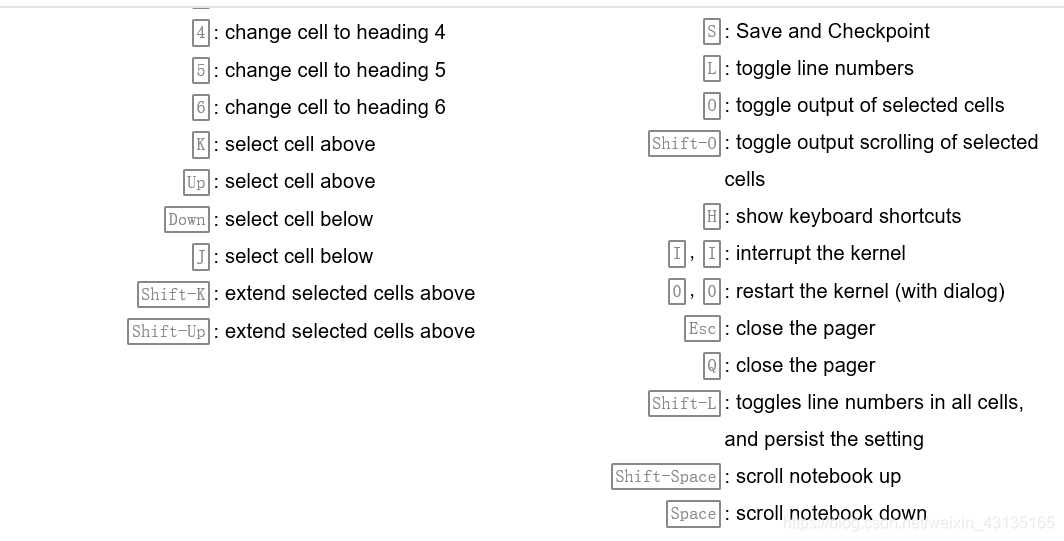
编辑状态下的快捷键:
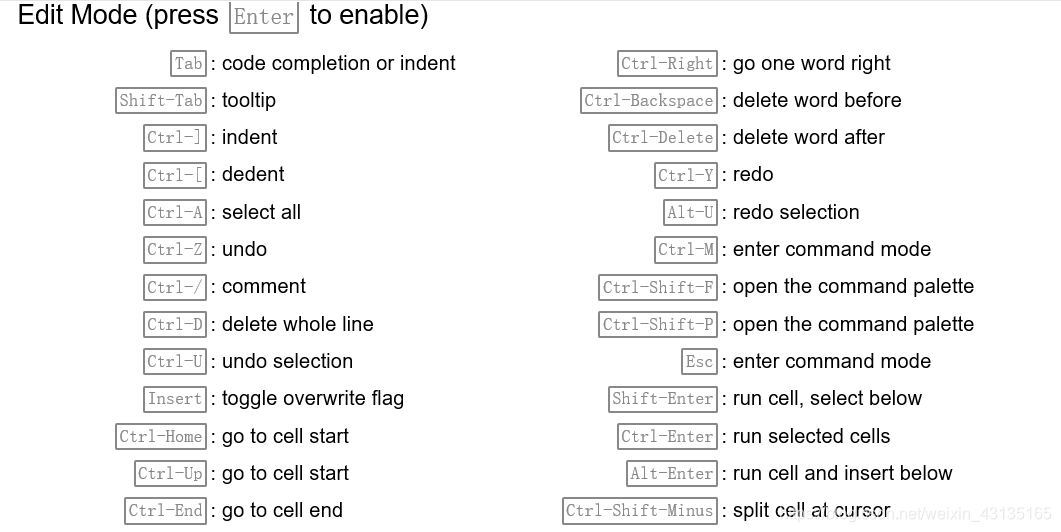
总结
以上为个人经验,希望能给大家一个参考,也希望大家多多支持代码网。







发表评论